品牌型号:联想 E550C ThinkPad
系统:Windows 11
软件版本:Source Insight 4
在代码的世界里,代码并非一成不变,随着实际需求的迭代或整体架构调整,我们常常需要对现有代码进行优化和重构。在重构过程中,搜索功能尤为重要,一方面用搜索检测出全部要更改或删除的代码内容,确保无一遗漏,另一方面也可以快速完成代码或变量的搜索替换,提高重构效率。下面本文将深入探讨Source Insight怎么搜索变量,Source Insight搜索东西搜不出来,帮助我们通过搜索功能,提升代码质量。
一、Source Insight怎么搜索变量
快速准确地找到变量的定义、引用和修改位置,是提高代码开发效率的关键,因此IDE都会提供丰富的变量搜索功能,以下是Source Insight所提供的搜索功能,我们可以用它搜索变量等内容:
1、打开Source Insight的Search菜单,其中包含全部与搜索相关的功能及其快捷键。“Search...”为普通搜索,可在当前文件中进行搜索;“Search Files”为文件搜索,可按文件名搜索指定文件;“Search Project”为工程搜索,可搜索整个工程中匹配的字符;“Search Web”为网页搜索,可打开搜索引擎进行搜索。
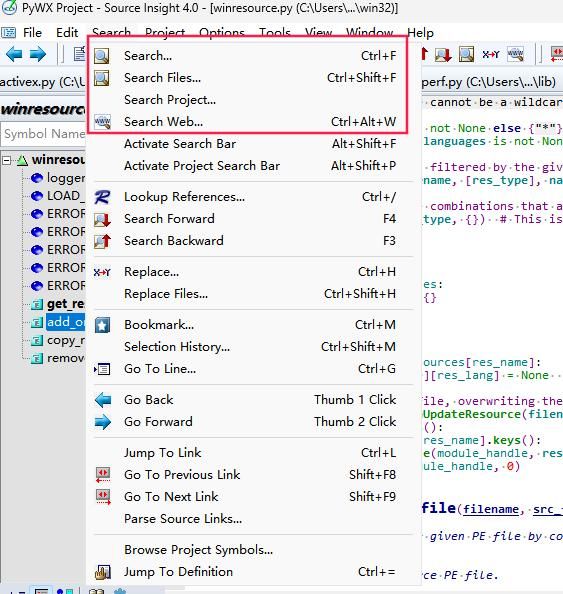
2、要搜索变量,可以使用“Search”或“Search Project”功能,在指定范围内进行搜索。
下面是Source Insight的搜索框,在Find输入框中填入搜索变量名,下方设置Search搜索方向为Forward前向或Backward后向,设置搜索区域为Section小节或Whole File整个文件,最后点击Search按钮便可得到搜索结果。
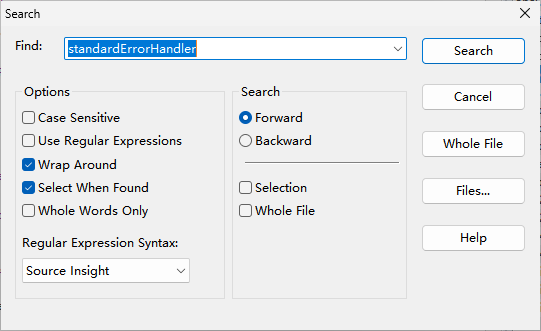
3、搜索结果会显示在“Search Results”选项卡中,其中会详细说明搜索出的数量、对应的文件和文件位置,点击左侧的扩展按钮可快速跳转到对应的代码行处。
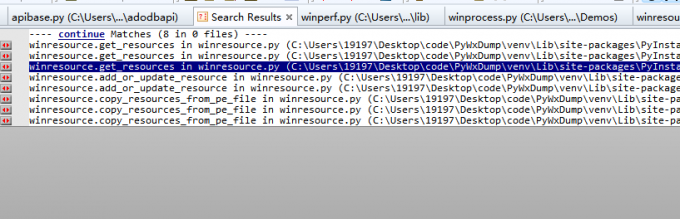
二、Source Insight搜索东西搜不出来
学会搜索后,明明有变量存在,却无论如何也搜索不出来?出现这个问题的原因,可能由以下几点问题导致:
1、搜索范围设置错误。在Search Project的Search In下拉框中可以选择搜索位置,如果要确保可以搜索出结果,则选择“All Project Files”,对项目中的全部文件进行搜索,如只想搜索某种类型的文件,如C文件,则可以选择“All C Source File”。总之,确定好准确的搜索范围,才能成功完成搜索。
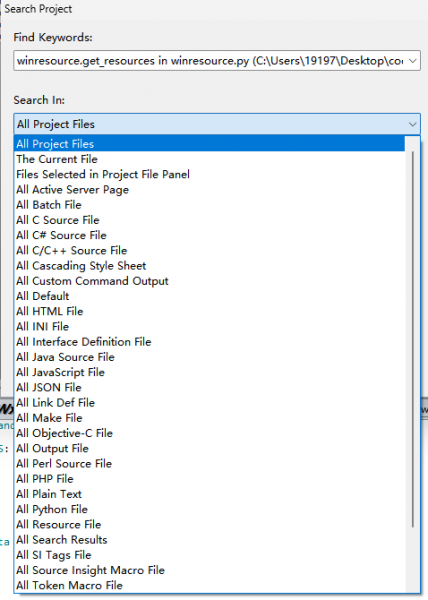
2、开启大小写识别和全字搜索。如果在搜索时开启了Case Sensitive大小写识别,则想要搜索Apple变量时,输入“apple”搜索将无法搜索成功;另外若开启了Whole Words Only全字识别,那么输入“app”时也无法成功搜索到“apple”变量。
这两项功能确保了精确搜索,但开启后也容易导致搜索范围变窄,搜索不出内容。
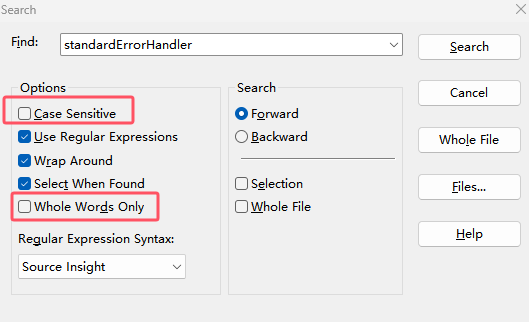
3、文件类型未被识别。Source Insight默认支持多种格式文件的搜索,但有些特殊文件类型可能不被支持,因此可以在Options菜单中打开File Type Options,输入文件类型后缀,点击Add Type按钮将其添加到搜索支持范围内。
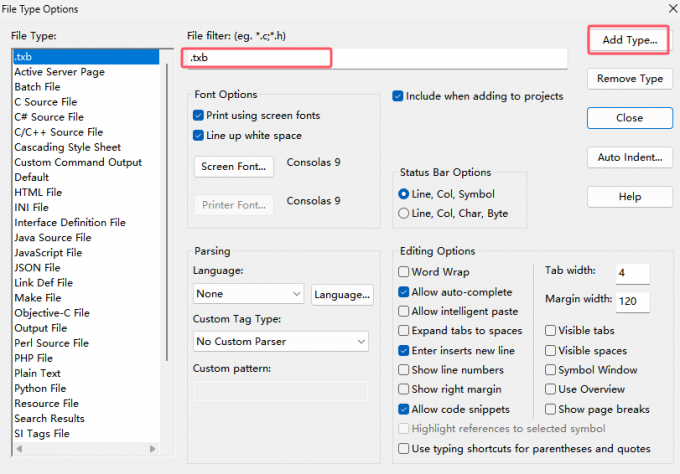
Source Insight 的搜索功能不仅高效,而且智能,能够大幅提升代码阅读和开发的效率。它支持跨文件全局搜索,让变量、函数的定义和引用一目了然。无论是查找所有引用还是正则表达式高级匹配,它都能帮助我们迅速定位关键代码,减少无效查找时间。以上就是Source Insight怎么搜索变量,Source Insight搜索东西搜不出来的主要内容,希望能帮助大家搜索到心中所想。

